एन्ड्रोइडमा एप्स डाउनलोड गर्दा त्रुटि ५०४ कसरी फिक्स गर्ने?
अप्रिल २७, २०२२ • यसमा फाइल गरियो: एन्ड्रोइड मोबाइल समस्याहरू समाधान गर्नुहोस् • प्रमाणित समाधानहरू
कल्पना गर्नुहोस्, तपाईको सिस्टममा बसेर महत्त्वपूर्ण एप डाउनलोड गर्ने प्रयास गर्दै, अचानक अज्ञात त्रुटि 504 को त्रुटि सन्देश प्राप्त भयो। त्यो हो, अरू कुनै जानकारी छैन। अब के गर्ने, समस्याको समाधान कसरी गर्ने, कहाँ कहाँ हेर्ने, त्रुटि हुनुको कारण के हो । यति धेरै प्रश्न, र जवाफ प्राप्त छैन। खैर, यहाँ यस लेखमा हाम्रो मुख्य उदेश्य गुगल प्ले स्टोरबाट कुनै पनि एप डाउनलोड गर्दा त्रुटि कोड 504 लाई ठीक गर्न 4 समाधानहरू प्रदान गरेर तपाईंलाई यस्तो त्रुटिको कारण बारे सचेत गराउनु हो।
आज, धेरै जसो एन्ड्रोइड प्रयोगकर्ताहरूले कुनै न कुनै प्रकारको त्रुटिको सामना गर्छन्, जसले उनीहरूलाई अनुमति नदिई वा डाउनलोड गर्ने प्रक्रियालाई रोकेर प्ले स्टोरबाट उनीहरूको एप पहुँच गर्न प्रतिबन्ध लगाउँदछ। यो सजिलो छैन, कारण र समाधान खोज्दै। तर तपाईले चिन्ता लिनु पर्दैन, किनकि तपाई निश्चित रूपमा सही ठाउँमा हुनुहुन्छ यस लेखमा तल हामी त्रुटिको विवरण, घटनाको कारणहरू र तिनीहरूका लागि विस्तृत समाधानहरू समावेश गर्दैछौं, ताकि प्ले स्टोरले डाउनलोड गर्ने प्रक्रियालाई अनुमति दिन्छ।
भाग १: किन एप्स डाउनलोड गर्दा त्रुटि ५०४ दिन्छ?
यस प्रकारका त्रुटिहरू प्ले स्टोरबाट एप वा गेम डाउनलोड गर्ने प्रक्रियामा हुन्छन् जसले गेटवे टाइमआउट त्रुटिको प्रकारलाई जनाउँछ। त्रुटि 504 को घटना पछि सम्भावित कारणहरू छन्, जसले गुगल प्ले स्टोरबाट एप्लिकेसन डाउनलोड गर्न बाधा पुर्याउँछ।
- अपूर्ण डाउनलोड वा स्थापना प्रक्रिया (डाउनलोड गर्ने प्रक्रिया ठीकसँग पालना गरिएको थिएन)
- ढिलो इन्टरनेट जडान (इन्टरनेट जडानमा अचानक ब्रेकले डाउनलोडमा अवरोध सिर्जना गर्दछ)
- मोबाइल डाटा नेटवर्क (कुनै नेटवर्क, कमजोर नेटवर्क, वा नेटवर्क त्रुटि कारण हुन सक्छ)
- अज्ञात डाटाको टक्कर (अनलाइन डाटा त्रुटि)
- गेटवे टाइमआउट
- गुगल प्ले स्टोर त्रुटि
- HTTP त्रुटि (जब तपाइँ डाउनलोड प्रक्रिया पहुँच गर्न असुरक्षित विधि प्रयोग गर्नुहुन्छ)
- कम भण्डारण मेमोरी
भाग २: गुगल प्ले त्रुटि ५०४ मौलिक रूपमा ठीक गर्न एक क्लिक
"गुगल प्ले त्रुटि 504" को लागि उत्तम समाधान dr को प्रयोग गर्दैछ। fone उपयोगिता उपकरण। तपाईंले एन्ड्रोइड उपकरणहरूमा विभिन्न प्रकारका समस्याहरू समाधान गर्न सक्नुहुन्छ भनेर सफ्टवेयर विकसित गरिएको छ।

Dr.Fone - प्रणाली मर्मत (एन्ड्रोइड)
गुगल प्ले त्रुटि 504 फिक्स गर्न 2-3x छिटो समाधान
- सफ्टवेयर प्ले स्टोरमा त्रुटि कोड 504, बुट लुपमा अड्किएको, कालो स्क्रिन, UI काम नगर्ने, आदि जस्ता समस्याहरू मर्मत गर्न पूर्ण रूपमा सक्षम छ।
- यो एन्ड्रोइड उपकरणहरूको लागि सबै भन्दा राम्रो सबै-मा-एक उपयोगिता किट हो।
- सबै नवीनतम सैमसंग उपकरणहरूसँग उपयुक्त
- सञ्चालनको लागि कुनै प्राविधिक सीपहरू आवश्यक पर्दैन
प्ले स्टोरमा त्रुटि 504 लाई ठीक गर्न dr. fone, तल दिइएको चरणहरू पालना गर्नुहोस्:
नोट: एन्ड्रोइड मर्मतले उपकरणबाट डाटा मेटाउन सक्छ। तसर्थ, यो राम्रो हुनेछ यदि तपाईंले पहिले एन्ड्रोइड ब्याकअप गर्नुभयो र त्यसपछि मर्मत प्रक्रियामा जानुहोस्।
चरण 1. तपाइँको प्रणाली मा सफ्टवेयर डाउनलोड र यसलाई सुरु संग सुरु गर्नुहोस्। आफ्नो यन्त्रलाई प्रणालीसँग जडान गर्नुहोस् र सफ्टवेयरको गृह स्क्रिनबाट "प्रणाली मर्मत" प्रकार्य चयन गर्नुहोस्।

तपाईंले 3 ट्याबहरू मध्ये "एन्ड्रोइड मर्मत" चयन गर्न आवश्यक छ, र स्टार्ट बटनमा ट्याप गरेर प्रक्रिया सुरु गर्न सक्नुहुन्छ।
चरण 2. अर्को स्क्रिनमा, देश र वाहक सेवाको साथ आफ्नो उपकरणको ब्रान्ड, नाम र मोडेल प्रदान गर्नुहोस्। सफ्टवेयरले उपकरण पहिचान गर्नेछ र मर्मतको लागि उपयुक्त फर्मवेयर प्याकेज प्रदान गर्नेछ।

चरण 3. डाउनलोडको लागि, तपाईंले आफ्नो उपकरण डाउनलोड मोडमा राख्नु पर्छ। सफ्टवेयरले तपाईंको फोनलाई डाउनलोड मोडमा राख्नको लागि गाइड प्रदान गर्नेछ र जब मोड सक्रिय हुन्छ, डाउनलोड सुरु हुनेछ।

चरण 4. जब फर्मवेयर डाउनलोड हुन्छ, सफ्टवेयरले स्वचालित रूपमा मर्मत सुरु गर्नेछ र जब प्रक्रिया समाप्त हुन्छ, तपाईंलाई सूचित गरिनेछ।

एक पटक अनुक्रम पूरा भएपछि, उपकरण रिबुट हुनेछ र Google प्ले त्रुटि 504 फिक्स गरिनेछ।
भाग 3: प्ले स्टोरमा त्रुटि कोड 504 ठीक गर्न 4 सामान्य समाधानहरू
त्रुटि कोड 504 जस्ता समस्याको समाधान धेरै महत्त्वपूर्ण छ अन्यथा तपाइँ मुद्दाको बारेमा विवरणहरू प्राप्त गर्ने प्रक्रियामा अडिनु हुनेछ। समय तपाईको लागि र हाम्रो लागि पनि महत्त्वपूर्ण छ। त्यसैले गुगल प्ले स्टोर मार्फत एउटा एप डाउनलोड गर्दा त्रुटि कोड 504 लाई ठीक गर्न 4 समाधानहरू बताएर समस्या समाधान गर्ने हाम्रो प्रयास। विस्तृत प्रक्रिया तल दिइएको छ। तिनीहरूलाई डाउनलोड गर्ने समस्यालाई क्रमबद्ध गर्न चरणबद्ध रूपमा पछ्याउनुहोस्।
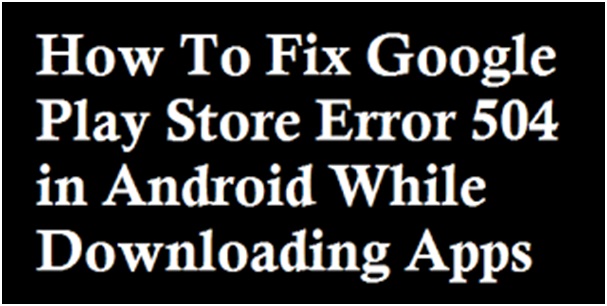
समाधान 1: हटाउनुहोस् र Gmail खाता थप्नुहोस्
त्रुटि ५०४ लाई समाधान गर्ने यो पहिलो र प्रमुख समाधान हो। यसलाई अझ राम्ररी बुझ्नको लागि हामी यसको चरणहरू एक-एक गरेर जाऔं।
पहिले, प्रणाली सेटिङहरूमा जानुहोस् > खाताहरू > गुगल > तपाईंको जीमेल खाता हटाउनुहोस्।
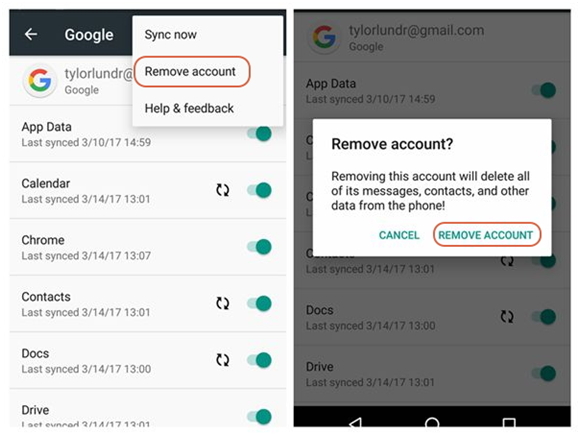
अब सेटिङहरूमा जानुहोस् > एप्स > सबै > फोर्स स्टप, डेटा खाली गर्नुहोस्, गुगल प्ले स्टोरको लागि क्यास खाली गर्नुहोस् (विधि २ जस्तै)
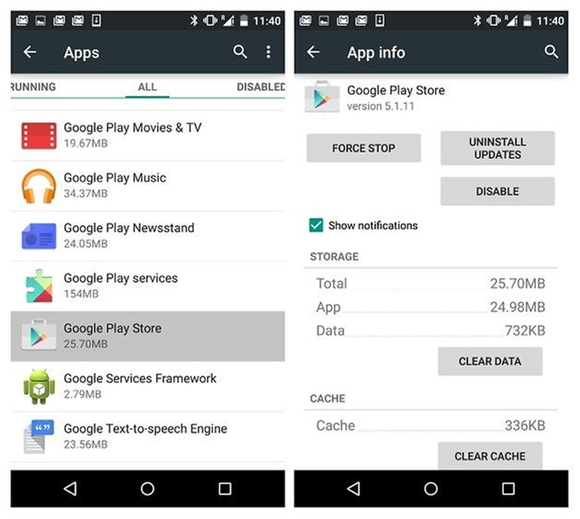
एकचोटि यो सकिएपछि, सेटिंग्स > खाताहरू > गुगल > आफ्नो जीमेल खाता थप्नुहोस् मा जानुहोस्।
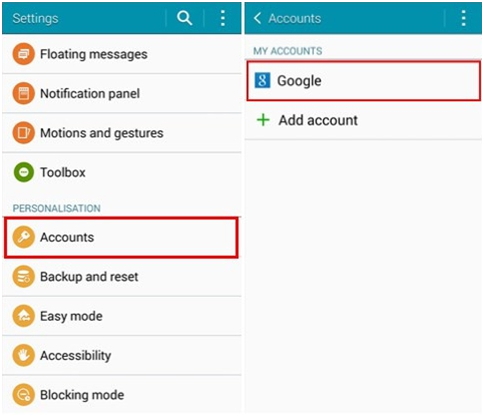
एकचोटि तपाईंले यन्त्रमा आफ्नो Google खाता थप्नुभएपछि, तपाईंले अब एन्ड्रोइड उपकरण पुन: सुरु गर्नुपर्छ र सबै नियम र सर्तहरू स्वीकार गरेर Google सेटिङहरू सेटअप गर्नुपर्छ।
अन्तमा, तपाईंले गुगल प्ले स्टोरमा जानुपर्छ र आफ्नो प्ले स्टोर एपलाई फेरि अद्यावधिक वा पुन: स्थापना गर्नुपर्छ।
यसले सम्भवतः त्रुटि 504 को समस्या समाधान गर्नुपर्छ, यदि अन्य 3 समाधानहरू नहेर्नुहोस्।
समाधान २: हाम्रो चलिरहेको एपहरू खाली गर्दै
जब हामी हाम्रो मोबाइल पहुँच गर्छौं, हामी धेरै अनुप्रयोगहरू पहुँच गर्छौं, केहि पृष्ठभूमिमा काम गर्दछ। जानीजानी एपको शृङ्खलाले पृष्ठभूमिमा काम गरिरहन्छ, यसरी डाटा र भण्डारण क्षमता खपत हुन्छ। तपाइँ प्रक्रिया पछ्याएर त्यस्ता चलिरहेको एपहरू खाली गरेर यसबाट छुटकारा पाउन सक्नुहुन्छ:
> सेटिङ्हरूमा जानुहोस्
> अनुप्रयोग प्रबन्धक खोल्नुहोस्
> अनुप्रयोग प्रबन्ध गर्नुहोस् चयन गर्नुहोस्
> पृष्ठभूमिमा चलिरहेका सबै एपहरू चयन गर्नुहोस् र स्क्रिन खाली गर्नुहोस्
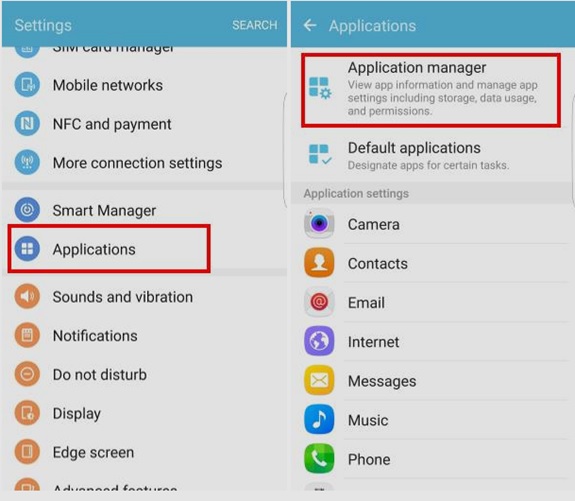
अर्को चरणले केही भण्डारण ठाउँ खाली गर्न प्ले स्टोरलाई रिफ्रेस गर्दैछ। यसका लागि आवश्यक कदमहरू निम्न हुनेछन्:
> सेटिङ्हरूमा जानुहोस्
> आवेदन प्रबन्धक चयन गर्नुहोस्
> गुगल प्ले स्टोरमा क्लिक गर्नुहोस्
> फोर्स स्टप चयन गर्नुहोस्
> त्यसपछि क्लियर डाटामा क्लिक गर्नुहोस्
> त्यसपछि खाली क्यास चयन गर्नुहोस्
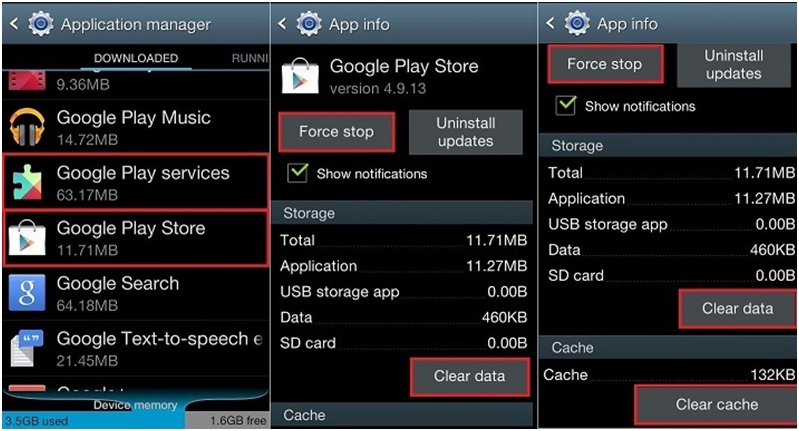
यसो गर्दा यन्त्रलाई केही खाली ठाउँ दिनेछ, किनकि धेरै पटक भण्डारण ठाउँ डाउनलोड गर्ने प्रक्रियामा समस्याको कारण हो। क्यास अस्थायी हो जुन हामी ब्राउजरमा पहुँच गर्दा वा गुगल प्ले स्टोरको पृष्ठमा जाँदा सिर्जना हुन्छ, यो डाटामा छिटो पहुँचको लागि सिर्जना गरिएको हो।
समाधान 3: अनुप्रयोगहरूको लागि प्राथमिकता रिसेट गर्दै
एप प्राथमिकताहरू रिसेट गर्नु पनि राम्रो विकल्प हो किनभने यसले एप र यसको डाउनलोड गर्ने दिशानिर्देशहरू सम्बन्धी सेटिङलाई ताजा गर्नेछ। कहिलेकाहीँ यी दिशानिर्देशहरूले तपाईंको गुगल प्ले अनुभवको क्रममा त्रुटि कोड 504 जस्ता केही अज्ञात त्रुटि सिर्जना गर्दछ। होइन, आवश्यक चरणहरू निम्नानुसार छन्:
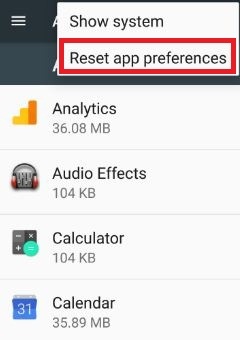
> सेटिङ्हरूमा जानुहोस्
> अनुप्रयोग प्रबन्धक वा अनुप्रयोगहरू चयन गर्नुहोस्
> थप चयन गर्नुहोस्
> रिसेट एप प्राथमिकताहरूमा क्लिक गर्नुहोस्
> रिसेट एप्स चयन गर्नुहोस्
> ठीक छ थिच्नुहोस्
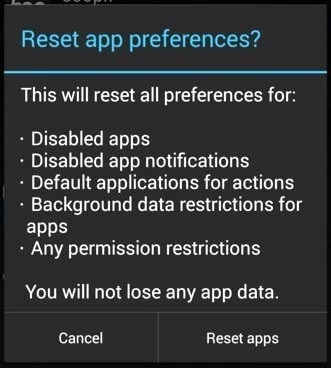
यसो गर्दा प्रतिबन्धित अनुमतिहरू, असक्षम गरिएका एपहरू, प्रतिबन्धित एपको पृष्ठभूमि डेटा, सूचना जस्ता एपहरूको प्राथमिकताहरू रिसेट हुनेछन्। र सबैभन्दा महत्त्वपूर्ण यो, निम्न प्रक्रियाले तपाइँको डाटा गुमाउन अनुमति दिँदैन। धेरै जसो केस रिसेट प्रक्रियाको क्रममा डाटा हराउनु प्रमुख चिन्ताको विषय हो। यी चरणहरू पछ्याउँदा डाउनलोड प्रक्रियामा थप त्रुटि बिना समस्या समाधान गर्न मद्दत गर्नेछ।
समाधान 4. तेस्रो पक्ष VPN अनुप्रयोगको स्थापना
VPN हरू भर्चुअल प्राइभेट नेटवर्कहरू हुन् जुन नेटवर्कमा सुरक्षित रूपमा तपाईंको डाटा पहुँच गर्न प्रयोग गरिन्छ, जसरी प्रणालीमा फायरवालले काम गर्छ, त्यस्तै रूपमा यसले अनलाइन काम गर्दछ। यसरी नेटवर्क भरि सुरक्षित वातावरण सिर्जना गर्नुहोस् जसले अनलाइन सर्फिङ डाटाको लागि ठाउँ दिनेछ।
यदि तपाइँको सार्वजनिक नेटवर्कले प्ले स्टोर मार्फत एप डाउनलोड गर्दा त्रुटि उत्पन्न गरिरहेको छ भने, तपाइँसँग यसको विकल्प छ, वैकल्पिक रूपमा, तपाइँ समस्या समाधान गर्न VPN अनुप्रयोग लागू गर्न सक्नुहुन्छ। तपाईं VPN अनुप्रयोग स्थापना गर्न चरणहरू पालना गर्न सक्नुहुन्छ।
> गुगल प्ले स्टोरमा जानुहोस्
> भरपर्दो VPN अनुप्रयोग खोज्नुहोस् र VPN अनुप्रयोग डाउनलोड गर्नुहोस्
> प्ले स्टोरबाट Hideman को VPN एप स्थापना गर्दै
> आवेदन खोल्नुहोस्; देश चयन गर्नुहोस् (अर्को देश जस्तै USA/UK)
> जडान चयन गर्नुहोस्
> अब, त्यस पछि तपाईले डाउनलोड गर्न चाहेको एप डाउनलोड गर्न सक्नुहुन्छ
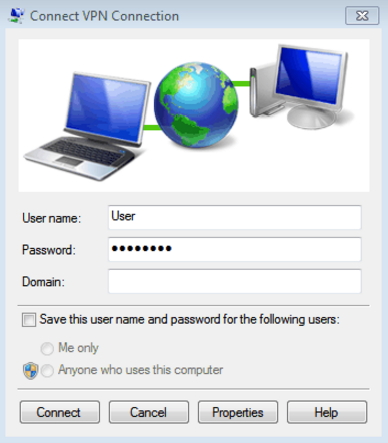
यो एप गुगल प्ले त्रुटि कोड ५०४ को उद्धारको राम्रो स्रोत हो। यदि तपाइँ माथि उल्लिखित कुनै पनि विधि र समाधानहरू पछ्याएर समस्या समाधान गर्न सक्षम हुनुहुन्न भने, यस्तो अवस्थामा VPN अनुप्रयोग प्रयास गर्नु नै समस्याको उत्तर हो। डाउनलोड त्रुटि को।
यो द्रुत रूपमा बढिरहेको संसारमा, नयाँ एपहरू बिनाको जीवन सोच्न केही गाह्रो छ। तर सँगसँगै हामीले यस संसारमा पहुँच गर्न धेरै बाधाहरू सामना गर्न प्रयोग गर्दछौं। त्यसैगरी, त्रुटि कोड 504 ले तपाईंलाई एप पहुँच गर्न र भ्रमको स्थिति सिर्जना गर्नबाट रोकिरहेको छ।
जस्तै, हामी सबैलाई थाहा छ कि एप डाउनलोड गर्नु एप पहुँच गर्नको लागि पहिलो चरण हो, र यो प्रारम्भिक चरणमा तपाईंले त्रुटि 504 जस्ता कुनै त्रुटि प्राप्त गर्नुभयो, यसले भ्रमको स्थिति र धेरै प्रश्नहरू पनि सिर्जना गर्दछ। हामी तपाईंको समस्या बुझ्दछौं, त्यसैले समस्याको विवरणलाई सम्भावित र व्यवहार्य समाधानको साथ कभर गरेका छौं ताकि तपाईंको डाउनलोड प्रक्रिया कुनै पनि समस्याले रोकिने छैन र तपाईंसँग यसको अनुभवको संसारमा जानको लागि तपाईंको एप छ।
एन्ड्रोइड प्रणाली रिकभरी
- एन्ड्रोइड उपकरण मुद्दाहरू
- प्रक्रिया प्रणालीले प्रतिक्रिया दिइरहेको छैन
- मेरो फोन चार्ज हुने छैन
- Play Store काम गरिरहेको छैन
- एन्ड्रोइड प्रणाली UI रोकियो
- प्याकेज पार्सिङ समस्या
- एन्ड्रोइड इन्क्रिप्सन असफल
- एप खुल्दैन
- दुर्भाग्यवश एप रोकिएको छ
- प्रमाणीकरण त्रुटि
- गुगल प्ले सेवाको स्थापना रद्द गर्नुहोस्
- एन्ड्रोइड क्र्यास
- एन्ड्रोइड फोन ढिलो
- एन्ड्रोइड एपहरू क्र्यास भइरहेका छन्
- HTC सेतो स्क्रिन
- एन्ड्रोइड एप स्थापना गरिएको छैन
- क्यामेरा असफल भयो
- सैमसंग ट्याब्लेट समस्याहरू
- एन्ड्रोइड मर्मत सफ्टवेयर
- एन्ड्रोइड रिस्टार्ट एपहरू
- दुर्भाग्यवश Process.com.android.phone रोकिएको छ
- Android.Process.Media रोकिएको छ
- Android.Process.Acore रोकिएको छ
- एन्ड्रोइड प्रणाली रिकभरीमा अड्कियो
- Huawei समस्याहरू
- Huawei ब्याट्री समस्याहरू
- एन्ड्रोइड त्रुटि कोडहरू
- एन्ड्रोइड सुझावहरू






एलिस एमजे
कर्मचारी सम्पादक
सामान्यतया मूल्याङ्कन गरिएको ४.५ ( १०५ सहभागी)